
[Guia passo a passo] Como transferir músicas de iPad para iPad?

"Você pode transferir músicas de um iPad para outro?"
"Como você transfere músicas de iPad para iPad?"
......
Perguntas como as acima surgem quando você atualiza para um novo iPad ou quando precisa compartilhar algumas músicas no iPad de um amigo. A resposta às perguntas é sim. Dependendo se você deseja transferir a música comprada ou não comprada, os métodos que você pode usar variam. Este artigo irá guiá-lo sobre como transferir músicas de iPad para iPad em 6 soluções. Você pode fazer o trabalho rapidamente, independentemente de suas músicas serem compradas ou não.
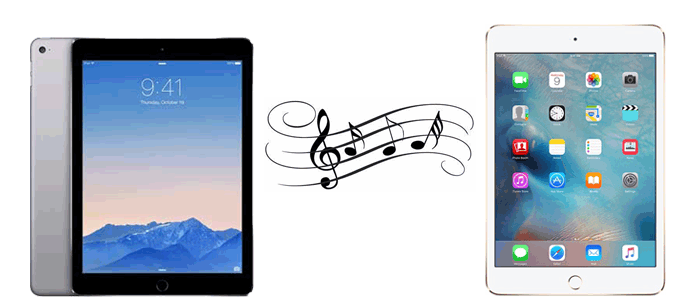
Se suas músicas não foram baixadas da iTunes Store ou se você não é assinante do Apple Music, o iPad Music Transfer é a ferramenta necessária para transferir músicas de iPad para iPad. Com ele, você pode mover seletivamente as músicas não compradas entre seus dois dispositivos iOS .
Destaques da transferência de música para iPad:
Baixe agora:
Veja como transferir músicas de iPad para iPad sem iTunes via iPad Music Transfer:
01 Baixe e execute o iPad Music Transfer em seu computador. Em seguida, conecte seus dois iPads ao computador usando dois cabos USB. E o programa detectará seus dispositivos automaticamente.

02 Na lista de dispositivos, selecione o iPad de origem e clique na guia "Música". Depois, você pode escolher os arquivos de música que deseja transferir.
03 Após selecionar as músicas desejadas, você pode clicar no ícone "Exportar para dispositivo" e selecionar o iPad de destino para transferir os arquivos de música.

O iTunes é a forma oficial da Apple de gerenciar a biblioteca de música. Se quiser transferir as músicas compradas de iPad para iPad, você pode usar o iTunes.
Veja como copiar músicas de iPad para iPad usando o iTunes:
Passo 1. Primeiro, conecte o iPad de origem ao computador por meio de um cabo USB e, em seguida, inicie o iTunes.
Passo 2. Clique no menu "Arquivo" e clique em "Dispositivo" > selecione "Transferir compras do iPad" para importar os arquivos de música deste iPad para o PC. Após a importação, desconecte o iPad de origem.

Etapa 3. Agora, você pode conectar seu iPad de destino ao computador, clicar no ícone "Dispositivo" e ir para a guia "Música".
Passo 4. Marque a caixa "Sincronizar música", selecione a música que deseja transferir e clique em "Aplicar" para iniciar a transferência.

AirDrop é um recurso útil que permite transferir arquivos entre dispositivos iOS sem fio . Ele pode transferir facilmente as músicas armazenadas no aplicativo Apple Music. Além disso, se suas músicas estiverem salvas localmente no aplicativo Arquivos, você também pode usar o AirDrop para enviá-las para outro iPad. Mas a desvantagem é que não permite transferir todos os arquivos de música de uma vez.
Veja como transferir músicas de iPad para iPad via Bluetooth:
Passo 1. Certifique-se de ter Bluetooth e Wi-Fi ativados em seus iPads. Em seguida, abra o AirDrop em ambos os iPads navegando até o Centro de Controle e selecionando “Todos”. ( AirDrop não funciona em dispositivos iOS ?)

Passo 2. No iPad de origem, abra o aplicativo "Música". (Se suas músicas estiverem armazenadas no aplicativo Arquivos, abra "Arquivos" > mantenha a música pressionada > "Compartilhar" > "AirDrop")
Passo 3. Localize as músicas que deseja transferir e toque no ícone de três pontos para mais opções.
Passo 4. Toque no ícone "Compartilhar" e selecione seu iPad de destino para AirDrop a música.

Passo 5. Escolha as músicas no seu iPad de destino.
A assinatura do Apple Music permite sincronizar a biblioteca de música em dispositivos iOS vinculados à mesma conta Apple. Veja como transferir músicas de um iPad para outro sem computador via Apple Music:
Passo 1. No seu iPad com a música que deseja sincronizar, abra “Ajustes” > “Música”.
Passo 2. Ative a opção "Sincronizar Biblioteca" ou "Biblioteca de Música iCloud".

Etapa 3. Agora mude para outro iPad, abra o aplicativo iTunes Store e faça login com o ID Apple que você usa com uma assinatura do Apple Music.
Passo 4. Abra o aplicativo Apple Music, localize as músicas desejadas e toque no botão "Download" para baixá-las no seu iPad.

Se quiser apenas reproduzir música em outro iPad em vez de baixá-la, você pode usar o recurso Home Sharing. Com ele ativado, você reproduz as músicas compradas em outro dispositivo iOS se usar o mesmo ID Apple e tiver os dispositivos conectados à mesma rede Wi-Fi.
Passo 1. Em ambos os iPads, abra “Ajustes” > “Música”.
Passo 2. Toque na opção "Compartilhamento Familiar" e faça login com sua conta Apple.

Etapa 3. Abra o aplicativo Música no iPad de destino e toque em "Biblioteca" > selecione "Compartilhamento Familiar" na parte inferior da tela.
Passo 4. Você pode então ouvir as bibliotecas compartilhadas.
Se quiser transferir várias músicas baixadas de um iPad para outro, você pode enviá-las por e-mail para você mesmo. No entanto, a velocidade de transferência é lenta e limitada pelo tamanho do anexo permitido pelo serviço de e-mail.
Veja como transferir músicas de um iPad para outro sem computador usando e-mail:
Passo 1. No iPad de origem, abra o aplicativo Mail > Toque em "Escrever" para criar um novo e-mail > Digite seu endereço de e-mail > Toque em "Adicionar Anexo" para selecionar as músicas > Toque em "Enviar".

Passo 2. No iPad de destino, abra o aplicativo Mail > Encontre o e-mail e baixe as músicas anexadas para o dispositivo.
Aí está - 6 maneiras de transferir músicas de um iPad para outro iPad. Entre os métodos que discutimos, o iPad Music Transfer é altamente recomendado. Esta ferramenta oferece um método simples para transferir músicas de iOS para iOS . Como você pode ver, você pode selecionar facilmente os arquivos que deseja transferir para outro dispositivo. E pode fazer mais do que apenas transferência de dados. É também uma ferramenta poderosa de gerenciamento de dados para transferir ou gerenciar seus dados iOS .
Se você tiver alguma dúvida sobre esta ferramenta, informe-nos na seção de comentários abaixo.
Artigos relacionados:
Como transferir músicas do iPad para o iPhone de 6 maneiras comprovadas?
Como transferir músicas do computador para o iPad? Resolvido de 4 maneiras comprovadas
Como transferir iBooks de iPad para outro iPad? [RESOLVIDO]
Como transferir dados de iPad para iPad: 5 métodos principais que você precisa conhecer

 Transferência de telefone para telefone
Transferência de telefone para telefone
 [Guia passo a passo] Como transferir músicas de iPad para iPad?
[Guia passo a passo] Como transferir músicas de iPad para iPad?





